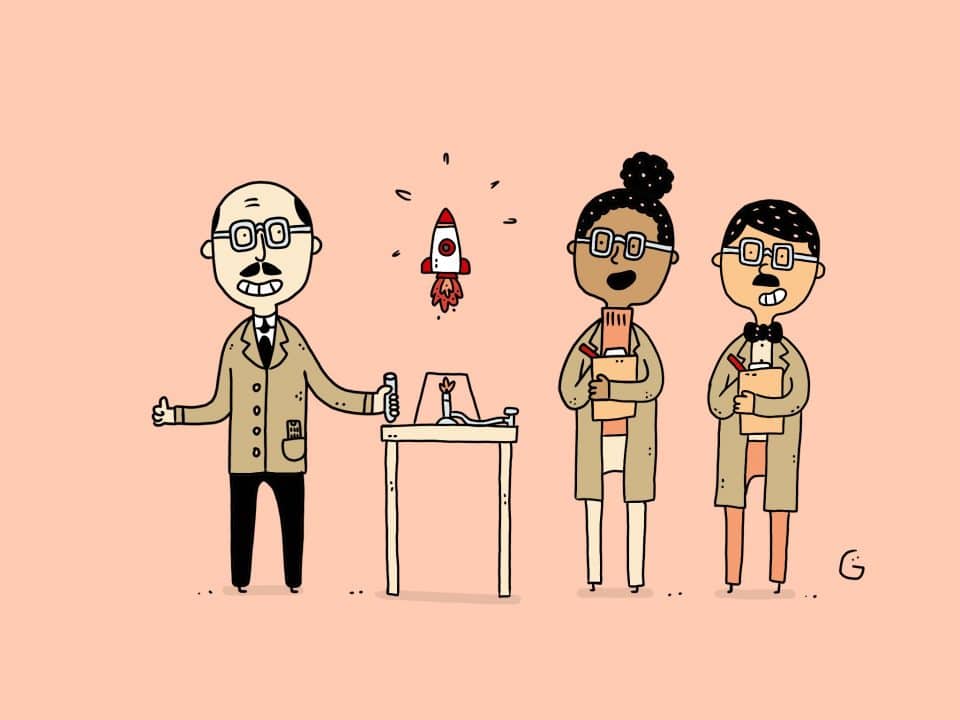Un Chromebook est bien sûr multitâche mais aussi multi-utilisateurs. Il est donc possible d’avoir plusieurs personnes utilisant le même Chromebook avec pour chacune un compte Google différent. L’intérêt d’un tel usage ? Chaque utilisateur a un espace dédié qui lui est propre avec ses PWA d’installées comme ses applications, mais aussi son fond d’écran correspondant à sa cession. Alors comment ajouter une personne à votre Chromebook ? Suivez le guide, j’ai envie de dire.
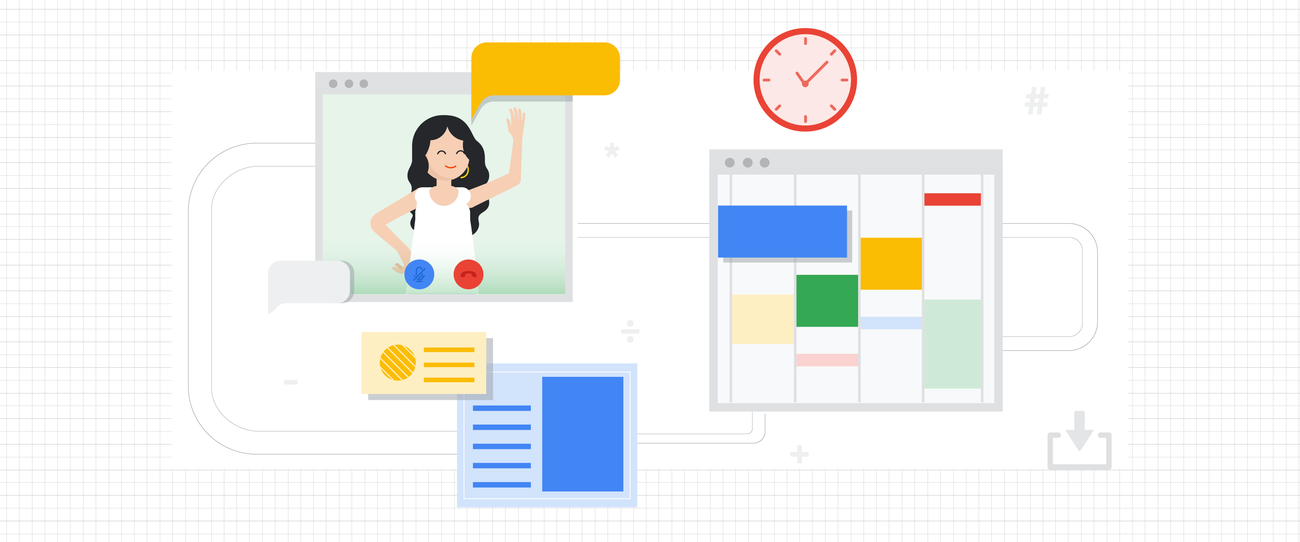
Ajouter une personne à votre Chromebook
Un Chromebook n’est pas par principe l’ordinateur d’une seule personne, que ce soit dans une utilisation personnelle ou professionnelle. Il peut fonctionner 24/24h et permettre ainsi une rentabilité importante.
Nous allons nous intéresser uniquement à l’ajout d’une personne ayant un compte Google, dans une utilisation personnelle.
Pour ce faire, effectuer les opérations suivantes :
- Si vous êtes connecté à votre Chromebook, déconnectez-vous.
- Au bas de l’écran, cliquez sur Ajouter une personne.
- Saisissez l’adresse e-mail et le mot de passe du compte Google, puis cliquez sur Suivant.
- Suivez les étapes qui s’affichent.
Qu’est-ce qui s’affiche ?
Lorsqu’une personne se connecte avec son compte, elle peut voir toutes ses données synchronisées, comme ses applications, son fond d’écran et ses favoris. Elle peut aussi utiliser tous les services Web de Google (tels que Gmail et Google Drive) avec son propre compte. Toutes ses informations et tous ses fichiers sont séparés des autres personnes ayant un compte sur le Chromebook.
Connaissiez-vous ces informations et partagez-vous votre Chromebook avec une ou plusieurs personnes de votre famille ?